

Dzięki aplikacji PRISMAsync Remote Control można na bieżąco kontrolować pracę dostępnych drukarek PRISMAsync. Nawet, gdy jesteś daleko. (Zapoznanie z ekranami obsługi)
Aplikacja PRISMAsync Remote Control na smartfonie pozwala w mgnieniu oka sprawdzić stan drukarek sterowanych za pomocą systemu PRISMAsync. Wysyła alerty o przewidywanych czynnościach operatora, takich jak ładowanie nośników lub uzupełnianie materiałów eksploatacyjnych. Natomiast w przypadku problemów z drukarką prosi o natychmiastowe wykonanie jakiegoś działania. Aplikacja PRISMAsync Remote Control umożliwia utrzymanie drukarki w stanie drukowania również wtedy, gdy użytkownik zajęty jest inną pracą.
Poniższa tabela przedstawia, jak otworzyć trzy ekrany dostępne z ekranu startowego. W wątpliwym przypadku niewłaściwego uruchomienia aplikacji należy ją usunąć i zainstalować ponownie.
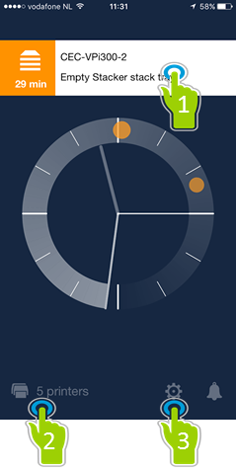
Wskaźnik przedziału czasowego i punkty dostępu do innych ekranów Przedział czasowy między wskazówką minutową a pomarańczową kropką wskazuje czas pozostały do podjęcia działania. Użyj ikony dzwonka, aby wyciszyć dźwięk powiadomień dla wszystkich drukarek. |
||
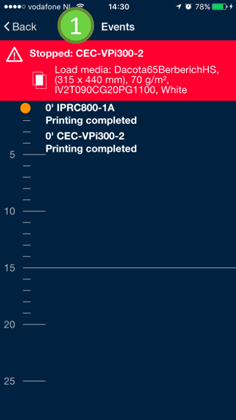
1. Widok przyszłych zdarzeń Czas pozostały na podjęcie działania zanim drukarka skończy drukowanie jest wyświetlany na osi czasu. |
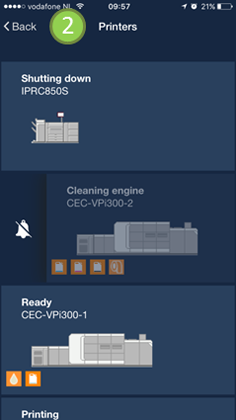
2. Widok stanu dostępnych drukarek Przesuń ikonę drukarki, aby wyciszyć dźwięk powiadomień dla tej drukarki. |
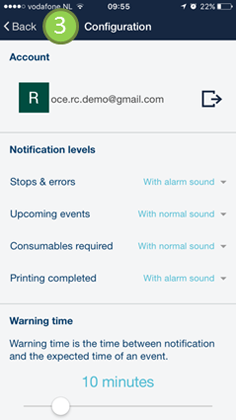
3. Określ sposób otrzymywania informacji Przewiń w dół, aby wyświetlić wszystkie dostępne opcje. |
Tabela poniżej prezentuje, jak monitorować powiadomienia z dostępnych ekranów na telefonie iPhone. Telefony z systemem Android mają podobne ekrany, które mogą się różnić w zależności od wersji systemu.

Dostępne ekrany smartfona W sekcji ustawienia można określić, które ekrany mają służyć do monitorowania powiadomień. |
||

1. Monitorowanie powiadomień w centrum powiadomień Przesuń w dół od góry każdego ekranu, aby monitorować powiadomienia w Centrum powiadomień na telefonie iPhone lub Panelu powiadomień na telefonie z systemem Android. |
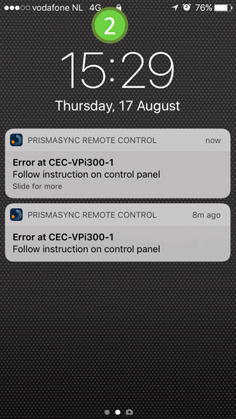
2. Monitorowanie powiadomień na ekranie blokowania Naciśnij przycisk Początek na telefonie iPhone albo przycisk Uśpij/Obudź na telefonie z systemem Android, aby monitorować powiadomienia na ekranie blokowania. |
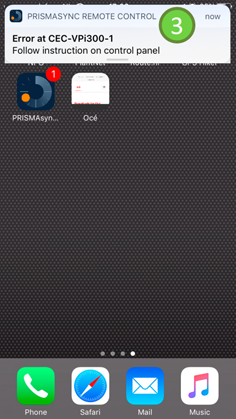
3. Monitorowanie powiadomień na odblokowanym ekranie Powiadomienia będą się pojawiać podczas używania smartfona. |
Więcej informacji o konfiguracji i używaniu oprogramowania Remote Control można znaleźć w jego instrukcji skróconej.